Macが重たい、と感じた時の解決方法はいくつかありますが、最も簡単で、かつすぐにできる対策といえば「データを整理すること」です。
今回は「どのデータを消していいかわからない」「整理するのは面倒」という方に、Macのデータをクリーニングしてくれるソフトである「CCleaner」についての情報をまとめていきたいと思います。
また、当サイトでレビューしている「BuhoCleaner」もおすすめしていますので、比較用参考情報としてご活用ください。

「Macデータクリーナー」の活用方法
まずは、「そもそも、どうしてデータを整理/消去するのに専用ソフトを使う必要があるのか」ということを簡単に説明していきたいと思います。
Macが重い時の原因と解決方法
Macのパフォーマンスが落ちると作業効率が大きく下がります。ここでは、Macが重くなる原因と、それを解決する方法をご紹介します。
考えられうるMacの動作が重い時の原因リスト
- デスクトップが散らかっている
- ストレージ容量が不足している
- 古いまたは非対応のアプリがインストールされている
- 不要なバックグラウンドアプリが動作している
- システムの透過度やエフェクトが多すぎる
- メモリ不足
- セーフブートが必要
- NVRAMのリセットが必要
- macOSが最新でない、または再インストールが必要
- 周辺機器の問題や不具合
デスクトップの整理
デスクトップが散らかっているとMacの動作は重くなります。不要なファイルは削除し、整理整頓を心掛けましょう。
不要なアプリとバックグラウンドプロセスの停止
使用していないアプリやバックグラウンドで動作するプロセスはMacを遅くします。定期的にアプリを整理し、アクティビティモニターで不要なプロセスを終了させましょう。
ストレージのクリーンアップ
ゴミ箱を定期的に空にし、クラウドサービスを活用して、Mac内のストレージを解放しましょう。ストレージがいっぱいになると、Macの動作が遅くなります。
まとめ:Macが重い時の対処法
- デスクトップとストレージの整理
- 不要なアプリやプロセスの停止
- 定期的なメンテナンスと再起動
これらの対策を行い、スムーズなMacライフを取り戻しましょう。
Macの専用データクリーナーを利用するメリット
Mac専用データクリーナーは、パフォーマンス向上とストレージ管理に多くのメリットを提供します。以下の点を探ります。
ストレージの最適化: 不要なファイルの削除
データクリーナーにより、一時ファイルやバックアップファイル、隠しファイルなどを削除し、ストレージ空間を有効活用できます。
システムの高速化: スタートアップ項目の整理
スタートアップ項目の整理により、Macの起動時間を短縮し、システム全体のレスポンスを改善します。
セキュリティとプライバシーの向上: 一時ファイルのクリーンアップ
一時ファイルやCookieの削除により、オンライン上の足跡を減らし、プライバシーを守りつつセキュリティリスクを軽減します。
まとめ
データクリーナーの利用は、ストレージ空間の効率的な活用、システムの高速化、およびセキュリティとプライバシーの強化に寄与し、Macの快適な使用体験を実現します。
データ整理、手動でやるデメリット
Macの動作を軽くする際に、最初に思いつくのが「とりあえず、手当たり次第ファイルを消していく」ことですが、データ整理の際に注意したいことやデメリットなどをまとめていきたいと思います。
手動でデータを整理するリスクとデメリット
- 誤って重要なファイルを削除するリスク: 手動でデータを消す際、重要なファイルと不要なファイルを見分けるのはユーザーの責任です。誤って重要なファイルやシステムファイルを削除すると、データの損失やシステムの不安定化を引き起こす可能性があります。
- 時間と労力がかかる: 大量のファイルを手動で見ていくのは時間がかかり、効率が悪いです。特に、ファイルが複数のフォルダや隠しディレクトリに散らばっている場合、それらを見つけて削除するのは煩雑な作業になり得ます。
- 完全に削除されない可能性: 一般的な削除操作では、ファイルはゴミ箱に移動されるだけで、実際にはディスク上のデータがすぐに消去されるわけではありません。セキュリティを重視する場合、特別なソフトウェアを使用してデータを完全に消去する必要があります。
- ストレージの断片化: 大量のファイルを削除した後、ストレージ上には断片化されたスペースが残ることがあります。これが多くなると、システムのパフォーマンスに影響を与える場合があります。
- 復元の難しさ: 万が一、後で必要になったファイルを手動で削除してしまった場合、復元するのが難しいかもしれません。特に、バックアップを取っていない場合、一度削除したデータを復旧するのは非常に困難です。
データ整理を行う際のチェックポイント
- バックアップを取る: 重要なファイルやシステムに影響を及ぼす可能性のあるファイルを扱う前に、常にバックアップを取っておきましょう。万が一のデータ損失や誤操作から復旧できるようにするためです。
- 重要なファイルを識別する: 削除する前に、どのファイルが重要であるかを確認し、誤って重要なデータを削除しないようにしましょう。特にシステムファイルやアプリケーションに関連するファイルは慎重に扱ってください。
- 整理計画を立てる: どのファイルを保持し、どのファイルを削除するかの計画を立てます。また、ファイル整理を定期的に行うスケジュールを設定し、データが溜まり過ぎないようにしましょう。
- 使用していないアプリケーションの確認: 長期間使用していないアプリケーションや不要なアプリケーションは、関連データと共に削除しましょう。ただし、アプリケーションを削除する際は、関連するファイルや設定が残らないように注意してください。
- 断片化を防ぐ: 大量のファイルを削除した後は、ディスクの整理を行い、ストレージの断片化を防ぎましょう。これはシステムのパフォーマンスを維持するために重要です。
- セキュリティを確保する: 個人情報や機密情報を含むファイルを削除する場合は、復元が困難な方法で完全に消去することが重要です。専用のデータ消去ソフトウェアを使用することを検討しましょう。
- データの分類と整理: データを分類し、適切にフォルダに整理することで、今後のデータ管理を容易にします。また、ファイル命名規則を設定して一貫性を持たせると、後でファイルを探しやすくなります。
おすすめのMacデータクリーナー
Macのパフォーマンス向上とストレージの最適化に役立つデータクリーナーをご紹介します。
Intego: 最高のMacクリーナー
Integoは、洗練されたシステムクリーナーとオプティマイザー「Washing Machine」を提供し、ウイルスバリアとネットバリアで幅広いマルウェアとウェブ保護を実現します。パフォーマンスの向上と優れた機能のバランスが特徴です。
TotalAV: ユーザーフレンドリーなMacクリーナー
TotalAVは直感的なインターフェイスと効率的なシステムチューンアップツールで、Macのクリーンアップと最適化を容易にします。強力なマルウェア検出能力と追加のセキュリティ機能を提供します。
Norton: 効果的なクリーニングツールと印象的なマルウェア保護
NortonはMacのクリーンアップと最適化ツールを含んでおり、強力なマルウェアエンジンも装備しています。多機能でありながら総合的なクリーンアップと保護を求めるユーザーに適しています。
まとめ
- Intego: 強力な最適化ツールとマルウェア保護
- TotalAV: 直感的な操作性と追加機能
- Norton: 広範囲のクリーニングと高度なセキュリティ
これらのデータクリーナーは、Macのパフォーマンスを向上させ、より整理されたシステム環境を提供するための優れた選択肢です。
おすすめのMacデータクリーナー
Macのデータをクリーニングしてくれるソフト/アプリをご紹介します。
- Macが重いけどデータの整理は面倒、「BuhoCleaner」なら秒で解決
- CleanMyMac:Macデータクリーナーを選ぶ「知名度に見合った優秀ソフト」
- CCleaner:Macデータクリーナーを選ぶ「機能は豊富だが不安要素も」
- Disk Doctor:Macデータクリーナーを選ぶ「使いやすいインターフェイス」
- DaisyDisk:Macデータクリーナーを選ぶ「永久ライセンスのコスパよし」
- OnyX:Macデータクリーナーを選ぶ「無料メンテナンス決定版」
- App Cleaner & Uninstaller:Macデータクリーナーを選ぶ「不具合対応次第」
- Avast Cleanup:Macデータクリーナーを選ぶ「安心と機能が価格に反映」
- Gemini 2:Macデータクリーナーを選ぶ「重複データ管理に重宝」
Macデータクリーナーで「CCleaner」をお勧めする理由
ここからは「CCleaner」をお勧めする理由についてお伝えしていきます。
CCleanerをお勧めするポイント
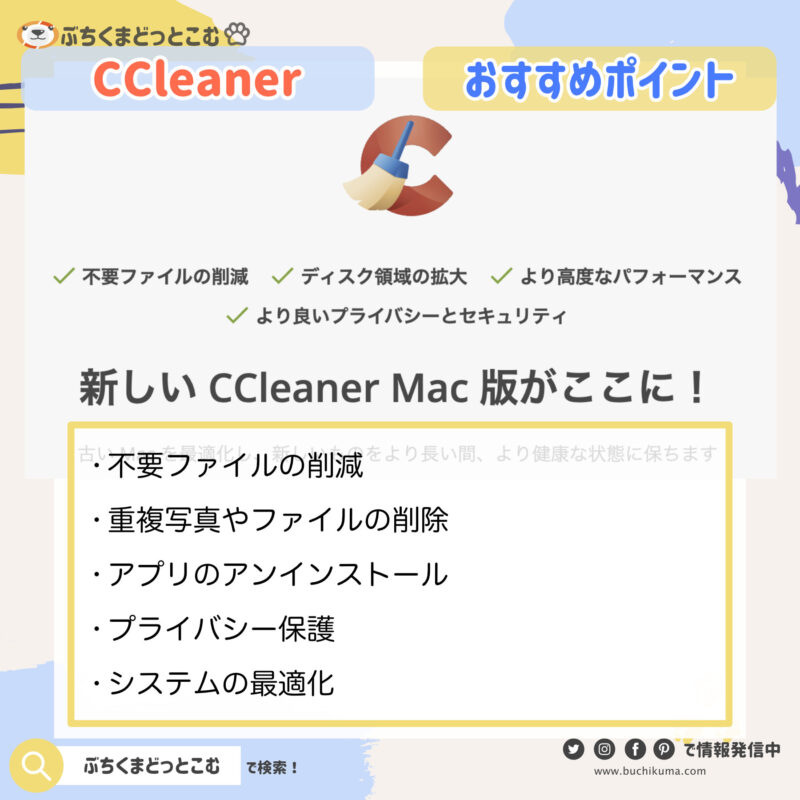
CCleanerの特徴を簡単にまとめたいと思います。
CCleanerにできること
CCleanerは、MacやPCのパフォーマンスを向上させるためのツールです。以下に主な機能をリストアップします。
- 不要ファイルの削減: ハードドライブから不要なファイルを削除してスペースを解放します。
- 重複写真やファイルの削除: ストレージを無駄にしている重複ファイルを検出して削除します。
- アプリのアンインストール: 使わないアプリを簡単に削除して、スペースを解放します。
- プライバシー保護: ブラウジング履歴やCookie、自動入力のデータを削除して、オンラインプライバシーを保護します。
- システムの最適化: スタートアップの速度を向上させたり、全体的なシステムパフォーマンスを改善します。
CCleanerを活用するシーン
以下はCCleanerを利用すると便利なシーンです。
ストレージの空き容量が不足している時
不要なファイルや重複している写真、アプリを削除して、ストレージの空き容量を確保します。
PCやMacの動作が遅く感じる時
スタートアップの最適化やシステムのクリーンアップを行って、動作速度を改善します。
オンラインプライバシーを守りたい時
閲覧履歴やCookie、自動入力データを定期的に削除して、プライバシーを確保します。
CCleanerは購入すべき?
CCleanerの購入に関して知っておきたい情報をまとめます。
CCleanerのコスパに関する情報
CCleanerを購入すべきかどうか、価格や料金プランから考えてみたいと思います。
CCleanerの価格/料金プラン
- CCleaner Free: 基本的なクリーニングとプライバシー機能が含まれています。無料版。
- CCleaner Professional (1台のPCで1年): 24.95ドルで、より高度な機能が含まれています。
- CCleaner Professional Plus (3台のPCで1年): 34.95ドルで、CCleanerの他にDefraggler, Recuva, SpeccyのProfessionalバージョンが含まれます。
CCleanerのスペックに関する情報
CCleanerの機能と対応デバイスに関する詳細をまとめます。
CCleanerのスペック表
| 機能 | Free | Professional | Professional Plus |
|---|---|---|---|
| デバイス数 | 1 | 1 | 3 |
| 写真分析 | ✖ | ✔ | ✔ |
| 不要ファイルクリーニング | ✔ | ✔ | ✔ |
| 重複ファイル検出 | ✖ | ✔ | ✔ |
| 冗長なアプリアンインストール | ✖ | ✔ | ✔ |
| スタートアップ項目管理 | ✖ | ✔ | ✔ |
| ブラウザ自動クリーニング | ✖ | ✔ | ✔ |
| ゴミ箱自動空 | ✖ | ✔ | ✔ |
| PCおよびAndroid用CCleaner | ✔ | ✔ | ✔ |
システム要件: Apple macOS 13 (Ventura), macOS 12.x(Monterey)、Apple macOS 11.x(Big Sur)、Apple macOS 10.15.x(Catalina)、Apple macOS 10.14.x(Mojave)、Apple macOS 10.13.x(High Sierra)、Apple macOS 10.12.x(Sierra)
この情報に基づき、CCleanerが個々のニーズに合っているか、価格に見合った機能が提供されているかを検討し、購入を決めることができます。
CCleanerの使用方法
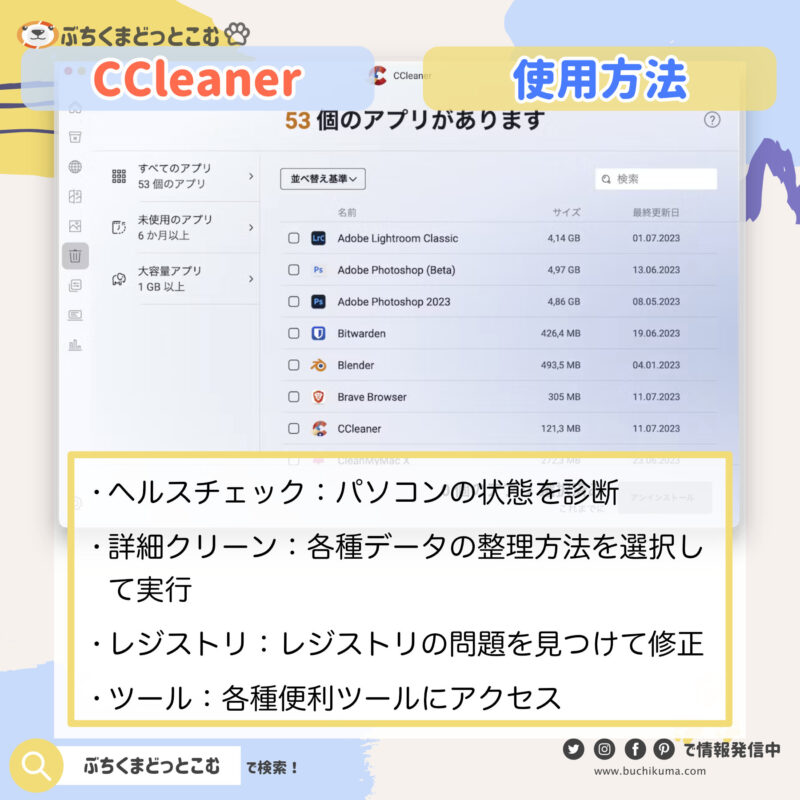
CCleanerの使用方法を簡単にお伝えします。
CCleanerの設定方法
CCleanerを利用する際に準備することなどを解説します。以下の手順に従ってください。
- CCleanerの最新バージョンを公式サイトからダウンロードします。
- ダウンロードしたファイル(ccsetupXXX.exe)をダブルクリックして、インストーラーを起動します。
- インストールの際、カスタマイズオプションを選択して、不要なオプション(例: Avast Free Antivirus)のインストールを避けます。
- 必要に応じてインストール先の変更やデスクトップショートカットの追加を行います。
- インストールが完了したら、「CCleanerを実行」をクリックして起動します。
「CCleanerの主な使用方法」
CCleanerには主に以下の4つの機能があります。
ヘルスチェック
- ヘルスチェックを実行して、PCの状態をチェックします。
- 不要なアプリの無効化、アプリの更新、セキュリティの強化などを行います。
詳細クリーン
- システム、Webブラウザー、アプリケーションから一時ファイル、キャッシュ、Cookieなどを削除します。
レジストリ
- レジストリの問題をスキャンして、不足している共有DLLや未使用のファイル拡張子などを修正または削除します。
ツール
- インストール情報の確認やアンインストール、ソフトウェアのアップデート、スタートアップ項目の管理、ブラウザプラグインの管理など、さまざまな便利なツールが含まれています。
この情報を参考にCCleanerを安全かつ効果的に使用してください。
実際に「CCleaner」を利用した感想
CCleanerを利用した私の感想と一緒に、SNSなどの口コミ情報などをまとめていきます。
「CCleaner」の口コミ・評判
CCleanerには、使い勝手や機能面で好意的な意見もあれば、懸念点を挙げる声もあります。以下はユーザーからの具体的な意見をまとめたものです。
「CCleaner」のポジティブな意見
- 重複ファイル検索機能:多くのユーザーが重複ファイルの検出と削除機能を高く評価しています。
- 無料版の存在:基本機能が無料で利用できる点が多くのユーザーに好評です。
- スキャンの速度:スキャンとクリーニングの速度が速いという意見が多いです。
「CCleaner」購入時に注意すること
- アンインストールツールの不完全さ:一部のユーザーはアンインストール後の残り物ファイルが完全に削除されないことを指摘しています。
- 無料版の機能制限:無料版では利用できる機能に限りがあるため、すべての機能を使いたい場合は有料プランへのアップグレードを検討する必要があります。
- マルウェア対策ツールの非搭載:CCleaner自体にはマルウェア対策ツールが搭載されていないため、セキュリティは他のソフトウェアに依存することになります。
これらの情報を参考にしながら、CCleanerが自分のニーズに合っているか検討してみてください。
Twitterの「Macデータクリーナー」や「CCleaner」に関する情報
Twitter検索用リンクはこちらです。「Macデータクリーナー/CCleaner」と検索できます。
使い方を間違えるとひどい目に合うw
— ぺちた (@pechitatan_21) March 25, 2022
Windowsのシステムクリーナー「CCleaner」
先日出ていたAdobeの「あーたのAcrobatは海賊版」通知を消したのは、実はこれだと私は思っています。https://t.co/t9erwBtAD9
マイクロソフトが配布してるコレ、自動起動がオンになってて負荷をかけてるアプリの最上位にOneDriveが来るの忖度一切なしという感じで実にいい/Microsoftがなんか「CCleaner」っぽいシステム最適化ツールを配っている – やじうまの杜 – 窓の杜 https://t.co/D3is0G3Ilk pic.twitter.com/9mPszwGAnm
— 山口真弘 (@kizuki_jpn) November 6, 2022
お試しでスマホ版のCCleaner入れたらいきなりこれだよw
— 高橋のら@猫7匹 (@elsinore036) March 19, 2022
なんて失礼なアプリなんだ💥 pic.twitter.com/LIgFZC5LBk
まとめ:CCleanerは「機能は豊富だが不安要素も」
最後までお読みいただきありがとうございました。
Macデータクリーナーの便利な点や、CCleanerの特徴をまとめました。購入の参考になれば幸いです。
CCleanerの特徴まとめ
ここまでの内容を総括すると、CCleanerには以下のような特徴があると言えます。
「CCleaner」の活用方法
- 不要ファイルの削除: 一時ファイルやジャンクファイルを削除して、PCの動作を軽快にします。
- 重複ファイルの検出と削除: ストレージを圧迫する重複ファイルを発見し、削除します。
- システムの最適化: スタートアップの管理やシステムの細かい設定を調整して、全体のパフォーマンスを向上させます。
- プライバシー保護: ブラウジング履歴やCookieを削除し、オンラインプライバシーを確保します。
- アプリのアンインストール: 不要なアプリケーションを安全に削除して、システムを整理します。
カテゴリ名の「CCleaner」を使うべき人、シチュエーション
- PCのメンテナンスを定期的に行いたい人: CCleanerは、PCの保守作業を簡単にし、定期的なクリーニングを実行するのに最適です。
- スムーズなパフォーマンスを求めるヘビーユーザー: ゲームや重いアプリケーションをよく使用するユーザーにとって、システムの最適化は快適な使用体験に直結します。
- プライバシーを重視するユーザー: オンラインでの足跡を残したくない、セキュリティを重視するユーザーにとって、プライバシー機能は非常に役立ちます。
- 古いPCを再活用したい人: 古いPCでもCCleanerによるクリーニングと最適化で、パフォーマンスの向上が期待できます。
「CCleaner」のプレゼンテーション by ChatGPT
想像してみてください。あなたのPCは、古い友人のように長い間あなたを支えてきました。しかし最近、その反応が鈍くなり、ストレージがいつもいっぱいで、プライバシーに関しても不安を感じ始めているかもしれません。ここで「CCleaner」の出番です!パフォーマンスを高め、安全を確保し、あなたのPCを再び輝かせることができます。
「CCleaner」を使えば、あなたのPCはまるで新品のように生まれ変わります。スムーズなパフォーマンス、広々としたストレージ、そして安心のプライバシー保護を実現するために、今すぐCCleanerを始めましょう!
CCleanerに関するよくある質問
- QCCleanerとは何ですか?
- A
CCleanerは、パソコン(特にWindowsとMac)のクリーニングと最適化を行うツールです。不要なファイルの削除、システムの最適化、プライバシー保護など、PCを快適に保つための機能が詰まっています。
- QCCleanerの無料版と有料版の違いは何でしょうか?
- A
CCleanerの無料版には基本的なクリーニング機能が含まれていますが、有料版ではリアルタイム監視、自動アップデート、プレミアムサポートなどの高度な機能が利用できます。また、Professional Plus版では複数のPCで使用できるライセンスが提供されます。
- QMacにもCCleanerは使えますか?
- A
はい、CCleanerはMac版も提供しています。Mac版CCleanerはMac専用に設計されており、Macのシステムをクリーニングし、パフォーマンスを向上させるのに役立ちます。
- QCCleanerでどのようなファイルを削除できますか?
- A
CCleanerは一時ファイル、ブラウザのキャッシュ、不要なシステムファイル、未使用のアプリケーションファイル、重複したファイルなど、さまざまな種類の不要ファイルを安全に削除することができます。
- QCCleanerを使用する際の安全性はどうですか?
- A
CCleanerは安全に使用できるツールと広く認識されていますが、任意のソフトウェアと同様に、ダウンロードは常に信頼できるソースから行い、定期的にアップデートすることが推奨されます。また、重要なデータを削除する前には、必ずバックアップを取ることをお勧めします。
Macデータクリーナーを選ぶ際におすすめ記事
Macデータクリーナーを選ぶ際に参考になりそうな記事をご紹介します。
おすすめのMacデータクリーナー
Macのデータをクリーニングしてくれるソフト/アプリをご紹介します。
- Macが重いけどデータの整理は面倒、「BuhoCleaner」なら秒で解決
- CleanMyMac:Macデータクリーナーを選ぶ「知名度に見合った優秀ソフト」
- CCleaner:Macデータクリーナーを選ぶ「機能は豊富だが不安要素も」
- Disk Doctor:Macデータクリーナーを選ぶ「使いやすいインターフェイス」
- DaisyDisk:Macデータクリーナーを選ぶ「永久ライセンスのコスパよし」
- OnyX:Macデータクリーナーを選ぶ「無料メンテナンス決定版」
- App Cleaner & Uninstaller:Macデータクリーナーを選ぶ「不具合対応次第」
- Avast Cleanup:Macデータクリーナーを選ぶ「安心と機能が価格に反映」
- Gemini 2:Macデータクリーナーを選ぶ「重複データ管理に重宝」




コメント
「イワナ 山口 ショー」に関する最新情報です。
タレントの山口智充さんが1月20日にインスタグラムで「イワナ酒のファイヤーショー」の動画を公開し、大きな反響を呼んでいます。この動画は、東京・新橋の居酒屋「長嶋」での新年会の際に撮影されたもので、店員が鍋の蓋を開けてイワナと酒を加熱し、炎が上がる迫力ある演出が特徴です。山口さんはその様子に驚き、「火で日本酒のエッジが飛んで、まろやかになったイワナのコクが美味しい」と絶賛しました。動画には多くの視聴者から「迫力がハンパない」といったコメントが寄せられています。
https://www.huffingtonpost.jp/entry/story_jp_678f6378e4b0a55290ff6790
「pc pc デスクトップ デスクトップ」に関する最新情報です。
インフィニットループが12月24日に発表した「Desktop Mate」は、PCデスクトップ上で3Dキャラクターを自由に動かすことができるソフトウェアです。2025年1月8日からSteamで配信予定で、基本的なキャラクターは無料で利用可能です。3Dキャラクターはウィンドウの上に座ったり、ジャンプしたり、マウスカーソルを追いかけるなどの動作を行い、アラーム機能も搭載されています。デフォルトキャラクターは公式イメージキャラクターの「あいえるたん」で、初音ミクの3Dキャラクターも2200円で追加ダウンロード可能です。
https://www.itmedia.co.jp/news/articles/2412/25/news162.html
「il anti anti il」に関する最新情報です。
タイトル: 妊娠中の抗IL-6療法の安全性は?
要約:
妊娠中のCOVID-19患者に対する抗IL-6療法の母体および新生児の結果は概ね良好であり、唯一の可能性のある副作用として、約3分の1の赤ちゃんに一過性の細胞減少症が観察されました。この研究は、ロンドンの2つの三次医療機関で行われた25人の妊娠中の女性を対象にした後ろ向き研究で、主に重症COVID-19を患っている高リスクの妊婦が含まれました。治療を受けた25人中24人が退院し、すべての妊娠が生存児をもたらしましたが、16人の赤ちゃんはCOVID-19の合併症により早産となりました。細胞減少症は19人の赤ちゃんのうち6人に見られましたが、これは主に早産に関連していると考えられています。この研究は後ろ向きであり、サンプルサイズが小さく、対照群が存在しないため、結果を抗IL-6療法に直接結びつけることは難しいという限界があります。
https://www.medscape.com/viewarticle/how-safe-anti-il-6-therapy-during-pregnancy-2024a1000el1
「海賊版 任天堂 nintendo」に関する最新情報です。
米任天堂は、Nintendo Switchの海賊版情報が集まる掲示板のモデレーターを提訴し、海賊版の違法な流通を助長したとして損害賠償やショップ、ソーシャルアカウントの閉鎖を求めている。提訴の対象は改造ハードウェアの販売店と海外掲示板Redditにおける海賊版コミュニティのモデレーターであり、訴訟は違法な行為を防止するために行われていると報じられている。
https://automaton-media.com/articles/newsjp/nintendoswitch-20240703-300215/
「ゲーム pc pc 無料」に関する最新情報です。
ゴルフゲームを選ぶ際には、デバイスごとにゲーム性が異なることがあります。例えば、1999年に発売された「マリオゴルフ64」はキャラクター性やゲーム性で進化し、2021年の「マリオゴルフ スーパーラッシュ」ではプロゴルファーも登場し話題となりました。また、PS5はリアリティのある画面でゲームを楽しみたい人におすすめです。各デバイス(スマートフォン、PS5、Switch、PC)ごとに代表的なゴルフゲームを紹介し、自分に合ったゴルフゲームを選ぶ手助けとなる情報が提供されています。
https://news.google.com/rss/articles/CBMiRmh0dHBzOi8vd3d3LmFsYmEuY28uanAvYXJ0aWNsZXMvY2F0ZWdvcnkvZ29sZi1saWZlL3Bvc3QvZ29sZi1nYW1lLWFzbC_SAQA?oc=5
「詰まっ 詰まら 窒息」に関する最新情報です。
福岡県みやま市で小学1年の児童が給食でうずらの卵を詰まらせ窒息し死亡した事故が発生。同様の事故を防ぐために、食べ物が喉に詰まった際の対処法が重要。政府広報が紹介している餅が喉に詰まった際の応急処置方法を参考に、早めの気付きと適切な対応が必要とされている。
https://www.huffingtonpost.jp/entry/story_jp_65dd4f2ae4b005b85831735a
「pc pc サブモニター tv」に関する最新情報です。
PCの作業効率を上げる方法として、スマホやタブレット、TVをPCのサブモニターとして利用する方法が紹介されています。外出時にモバイルノートPCと一緒に持ち歩く荷物を最小限にするため、タブレットやスマホをワイヤレスモニターとして使用する方法や、ビジネスホテルの大画面TVをモニターとして活用する方法が紹介されています。具体的な接続方法として、タブレットやTVをPCの外部モニターとして使う方法や、HDMI端子を利用する方法が紹介されています。
https://news.google.com/rss/articles/CBMiPmh0dHBzOi8vcGMud2F0Y2guaW1wcmVzcy5jby5qcC9kb2NzL3RvcGljL3NwZWNpYWwvMTU2OTI2OC5odG1s0gEA?oc=5
「pc 01 ayaneo」に関する最新情報です。
2024年に発売されたAYANEOの初のデスクトップPC「AYANEO Retro Mini PC AM01」は、Macintosh 128Kをオマージュしたデザインで、中国のポータブルゲーミングPCメーカーが展開している。AM01はコンパクトで、16.9×16.7×16cmの箱に収められ、重量は約1.3kgと片手で持てるサイズ感だ。
https://www.itmedia.co.jp/pcuser/articles/2402/21/news093.html
「pc デスクトップ デスクトップ pc」に関する最新情報です。
デスクトップPCの人気メーカーについて、おすすめ比較サイト「Picky’s」が調査を行いました。調査結果によると、購入したり購入予定のデスクトップPCのメーカー1位は「DELL」で、2位は「Apple」、3位は「富士通」でした。デスクトップPCを選ぶ際のポイントとしては、価格とスペックが重要視されており、その他にもOSやメーカー、レビューや口コミなどの意見が寄せられました。購入したり購入予定のデスクトップPCの価格帯では、10万〜15万円が最も多く、次いで7万〜10万円、15万円以上が続いていました。
https://www.itmedia.co.jp/business/articles/2402/07/news040.html
「pc デスクトップ デスクトップ pc」に関する最新情報です。
デスクトップPCの人気メーカーの調査結果によると、1位は「DELL」であり、2位は「Apple」、3位は「富士通」となっています。調査では、デスクトップPCを選ぶ際のポイントとして、「価格」と「スペック」が重要視されており、その他にも「OS」「メーカー」「レビューや口コミ」といった意見が寄せられました。購入した、もしくは購入予定のデスクトップPCの価格帯としては、「10万〜15万円」が最も多く、次いで「7万〜10万円」、そして「15万円以上」となっています。
https://news.google.com/rss/articles/CBMiQGh0dHBzOi8vd3d3Lml0bWVkaWEuY28uanAvYnVzaW5lc3MvYXJ0aWNsZXMvMjQwMi8wNy9uZXdzMDQwLmh0bWzSAQA?oc=5
「pc デスクトップ デスクトップ pc」に関する最新情報です。
ノートPCよりもデスクトップPCを選ぶべき理由について、本資料では以下の視点から解説しています。まず、使いやすさによる生産性や創造性の向上が期待できること。また、働き方が多様化している中で、デスクトップPCの方が適切な選択肢となることもあります。さらに、デスクトップPCの見落としがちな優位性についても詳しく説明しています。
https://www.itmedia.co.jp/enterprise/articles/2402/06/news087.html
「特価 pc pc コンフル」に関する最新情報です。
秋葉原の中古PC販売店PCコンフルでは、週末特価販売が開始されました。特に注目は8,000円のThinkPad X1 Tabletの再入荷です。さらに、秋葉原本店ではIntel「BOX NUC 8 i7 BEH」が39,800円、DELL「Latitude 3570」が9,800円で販売されています。また、秋葉原2号店ではThinkPad X1 Tablet Gen 2が8,000円で販売されています。お買い得品が多数揃っているので、チェックしてみてください。
https://news.google.com/rss/articles/CBMiL2h0dHBzOi8vZGFpbHktZ2FkZ2V0Lm5ldC8yMDI0LzAyLzAyL3Bvc3QtNjc5NDQv0gEA?oc=5
「特価 pc pc コンフル」に関する最新情報です。
中古PC販売店のPCコンフルでは、週末特価販売が行われており、8,000円のThinkPad X1 Tabletが再入荷されました。さらに、秋葉原本店ではIntel「BOX NUC 8 i7 BEH」が39,800円、DELL「Latitude 3570」が9,800円で販売されています。また、秋葉原2号店ではレノボのThinkPad X1 Tablet Gen 2が8,000円で販売されています。これらの特価品は数量限定なので、お早めに購入することをおすすめします。
https://news.google.com/rss/articles/CBMiL2h0dHBzOi8vZGFpbHktZ2FkZ2V0Lm5ldC8yMDI0LzAyLzAyL3Bvc3QtNjc5NDQv0gEA?oc=5
「pc タイプ versapro」に関する最新情報です。
NECは、ビジネス・教育向けPC「VersaPro」シリーズの新製品6種類14モデルの販売を開始した。これには、タブレットPCやモバイルノートPCなどが含まれており、新しい筐体とインテル第13世代CPUまたはAMD製Ryzen 5プロセッサの搭載により、拡張性と性能が向上している。ラインアップには、モバイルノートPCの「VersaPro UltraLite タイプVG」「VersaPro UltraLite タイプVN」、ビジネスノートPCの「VersaPro タイプVE」「VersaPro タイプVW」、タブレットPCの「VersaPro タイプVS」、そしてSOHO・中小企業向けのビジネスノートPC「VersaPro タイプVF」が含まれている。最も重いモデルである「VersaPro UltraLite タイプVG」は、14インチの液晶を搭載しながら約825gの軽量化を実現しており、1月29日に出荷が開始される予定だ。価格は43万7000円からで、メモリの選択肢も8GB/16GBから16GB/32GBに変更されている。
https://japan.cnet.com/article/35214273/
「特価 pc pc コンフル」に関する最新情報です。
秋葉原の中古PC販売店PCコンフルでは、Core i5搭載のThinkPad X1 Tabletが8,000円で販売されています。他にもDELLのOptiplex 7060 Microが24,800円、レノボのThinkPad X1 Tablet Gen2が8,000円など、お買い得品が多数あります。各店舗限定の特価品もありますので、興味のある方はチェックしてみてください。
https://news.google.com/rss/articles/CBMiL2h0dHBzOi8vZGFpbHktZ2FkZ2V0Lm5ldC8yMDI0LzAxLzI2L3Bvc3QtNjc3NTkv0gEA?oc=5
「pc タイプ versapro」に関する最新情報です。
NECは、ビジネス・教育向けPC「VersaPro」シリーズの新製品6製品14モデルの販売を開始したと発表しました。これには、タブレットPCやモバイルノートPCなどが含まれており、新しい筐体や性能向上のためにインテル第13世代CPUやAMD製Ryzen 5プロセッサが搭載されています。ラインアップには、モバイルノートPCの「VersaPro UltraLite タイプVG」「VersaPro UltraLite タイプVN」、ビジネスノートPCの「VersaPro タイプVE」「VersaPro タイプVW」、タブレットPCの「VersaPro タイプVS」、そしてSOHO・中小企業向けのビジネスノートPC「VersaPro タイプVF」があります。また、14型液晶を搭載しながら重量約825gのフラッグシップモバイルノートPC「VersaPro UltraLite タイプVG」も新たにIntel第13世代プロセッサを搭載しています。
https://news.google.com/rss/articles/CBMiKGh0dHBzOi8vamFwYW4uY25ldC5jb20vYXJ0aWNsZS8zNTIxNDI3My_SAQA?oc=5
「pc 向上 versapro」に関する最新情報です。
NECは、ビジネス・教育向けパソコン「VersaPro」シリーズの新商品を発売しました。これらの新商品は、新しい筐体を採用し、拡張性や機能の強化、インテル第13世代CPUまたはAMD製Ryzen™ 5プロセッサの搭載による性能向上を実現しています。新商品には、バッテリ駆動時間を延ばす「ロングバッテリモード」や自動休止状態に移行する「スマートスタンバイ」などの機能も搭載されています。さらに、オンラインミーティング時のサウンド品質を向上させるために、ヤマハ製の「AudioEngine™」にはノイズ抑制レベル調整やマイクテスト機能が追加されました。また、タブレットPCとモバイルノートPCでは新しい筐体が採用され、基本性能の向上や拡張性、通信機能、視認性の向上が行われました。
https://prtimes.jp/main/html/rd/p/000000485.000078149.html
「pc 向上 versapro」に関する最新情報です。
NECは、ビジネス・教育向けパソコン「VersaPro」シリーズのラインアップを強化しました。新筐体を採用し、タブレットPCやモバイルノートPCなどの利便性を向上させました。新商品では、消費電力を抑制してバッテリ駆動時間を延ばす「ロングバッテリモード」や、自動で休止状態に移行する「スマートスタンバイ」の設定が追加されました。また、オンラインミーティング時のサウンド品質を向上させるために、ヤマハ製の「ノイズ抑制レベル調整」や「マイクテスト機能」が追加されました。さらに、タブレットPCとモバイルノートPCでは新筐体を採用し、基本性能の強化や通信機能の拡張、視認性の向上も行われました。
https://news.google.com/rss/articles/CBMiOmh0dHBzOi8vcHJ0aW1lcy5qcC9tYWluL2h0bWwvcmQvcC8wMDAwMDA0ODUuMDAwMDc4MTQ5Lmh0bWzSAQA?oc=5
「スマホ」に関するYouTubeの話題です。
– 【気まずい】携帯ショップでスマホを盗んで逃走するも…!?#Shorts
– スマホを盗んだ人が携帯ショップで逃走する様子が撮影されたショート動画。
– 女子高生がスマホを買う為に闇バイトをした結果。。。【まいくら・マインクラフト】
– 女子高生がスマホを買うために闇バイトをして、その結果をまいくらというYouTuberがマインクラフトで紹介する動画。
– 偽物じゃない!本物のスマホ版スイカゲームが出たぞwwwww
– スマホ版のスイカゲームが本物であることを紹介する動画。
– 【本家】スマホ版のスイカゲームやってスイカ作った!!
– スマホ版のスイカゲームをプレイしてスイカを作る様子を紹介する動画。
– 賢い人のスキマ時間勉強法 #勉強したくなる動画 #ノート術 #勉強法
– 賢い人のスキマ時間を活用した勉強法やノート術について紹介する動画。
関連するYouTube検索: https://www.youtube.com/results?search_query=スマホ
「スマホ」に関するYouTubeの話題です。
– 「超快適に!半年以上同じスマホを使っている人におすすめの設定【バッテリーも寿命も長持ち】」では、スマホの設定方法を紹介しており、バッテリーの持ちや寿命を延ばす方法が紹介されています。
– 「スマホ1台でできるお役立ちアプリハック」では、スマホのアプリを活用することで便利な機能やハックを紹介しています。
– 「成績上がるか下がるかクイズ ~危ないスマホ編~ 【クイズ】」では、スマホの使用に関する危険な行動や注意点についてクイズ形式で問題が出されています。
– 「ニトリ社員がおすすめ!SNSで大人気!スマホ毛布!」では、ニトリ社員がおすすめするスマホ用の毛布が紹介されています。
– 「生活情報コーナー:スマホで備える防災テクニック」では、スマホを活用して防災に役立つ情報やテクニックが紹介されています。
関連するYouTube検索: https://www.youtube.com/results?search_query=スマホ
「補助金 ツール pad」に関する最新情報です。
アルティア(ALTIA)は、新しいスキャンツール「SCAN PAD V4.0」の取り扱いを開始しました。このツールは、整備機器や鈑金塗装工具の補助金活用をサポートしています。アルティアのSCAN PAD V4.0は、アンドロイド端末型のスキャンツールであり、100以上の車種に対応しています。また、3年間の車両アップデートと1年間の無料修理ホットラインが提供されています。このツールは、自動車整備工具からカーケアまで、必要なものがすぐに手に入るECサイト「FINE PIECE デリバリー」で購入することができます。アルティアは、補助金や助成金の活用をサポートするために、無料の相談窓口も提供しています。
https://prtimes.jp/main/html/rd/p/000001407.000039923.html
「best best farmland california」に関する最新情報です。
タイトル:カリフォルニアは最高の農地を浸水させることで水問題を解決している
要約:カリフォルニア州では、最高の農地を浸水させることで水問題を解決しようとしています。洪水復元プロジェクトによって、洪水が頻発する地域での農地浸水を防ぎ、自然の生態系の回復と地下水の再充填を促進しています。このプロジェクトにより、洪水被害を受けやすい農地が保護され、地域の農業と環境保護の両方の利益が得られるとされています。しかし、このようなプロジェクトの拡大は困難であり、農地の売却や水制限などの課題が存在します。
https://www.wired.com/story/california-is-solving-its-water-problems-by-flooding-its-best-farmland/
「スマホ」に関するYouTubeの話題です。
– スマホが突然使えなくなる6つのサインがある
– スマホ版ウォリーを探せが面白い
– スマホでGoogle検索の生成AI機能が便利
– 2024年もおすすめの2023年ハイエンドスマホ(標準サイズ)5選
– 33歳教師が勤務先の小学校で女子児童のスカートをスマホで盗撮し逮捕される
関連するYouTube検索: https://www.youtube.com/results?search_query=スマホ
「las las vegas techcrunch」に関する最新情報です。
タイトル: CES 2024: ラスベガスからTechCrunchの報道を追いかけよう
見出し: CES 2024: ラスベガスでのハードウェア、交通、AIなどの革新についてTechCrunchが報道します
トピック1:
トピックのキーワード: ラスベガス、TechCrunch、2024、CES、フォロー、報道
トップの段落:
エンティティ: CES 2024: TechCrunchの報道に従ってください TechCrunchは
キーワード: CES 2024、TechCrunch、報道、ラスベガス、TechCrunchの報道、ラスベガス、2024、ハードウェア、交通、AI、私たちのチーム、TechCrunchの記者、専門家、ラスベガス、最新のニュース、消費者電子ショー
エンティティ: 私たちのチーム、TechCrunchの記者、専門家、ラスベガス
キーワード: 私たちのチーム、TechCrunchの記者、専門家、ラスベガス、最新のニュース、消費者電子ショー
https://techcrunch.com/2024/01/05/ces-2024-follow-along-with-techcrunch-coverage-from-las-vegas/